みなさんこんにちは。
RAW現像ソフトを探している人で「有料ソフトを試してみたい…」「お試しでも返金するタイプは面倒だ…」そんな方に朗報です!
2020年末に発売されたばかりのPC向け高性能RAW現像ソフト「LuminarAI」が、なんと登録や事前支払い無しで無料ダウンロード→7日間の完全版利用が出来るようになっています!
これにより…
- 自分のパソコンで動作するか不安…
- 動作しなかった時に返金が面倒…
- ちょっとだけ有料ソフトを触ってみたい…
と、今まで手を出せなかった方はかなり気軽にRAW現像にチャレンジする事が出来るようになりましたね!↓ダウンロードリンクはこちら
ちなみにLuminarAIがどんなRAW現像ソフトか知りたい人は↓以前書いたこちらの記事でまとめていますので、ぜひ参考にしてみて下さい。
それではLuminarAIの無料お試し版ダウンロードの方法も簡単に紹介しますね。
LuminarAIの無料ダウンロード方法(7日間お試し版)
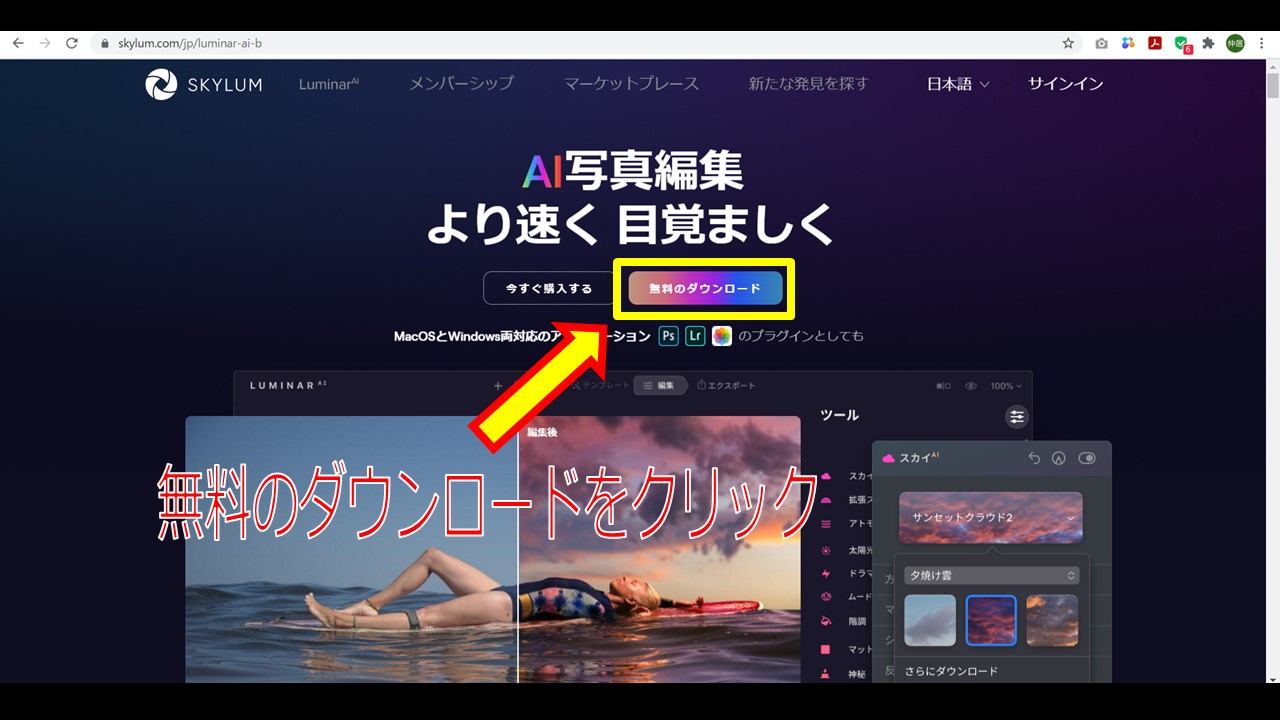
ルミナーAIの無料ダウンロード方法はとても簡単ですので、パパっと見ていきましょう!
まずはLuminarAIの公式サイトへ行き、↑のページの「無料のダウンロード」をクリック。
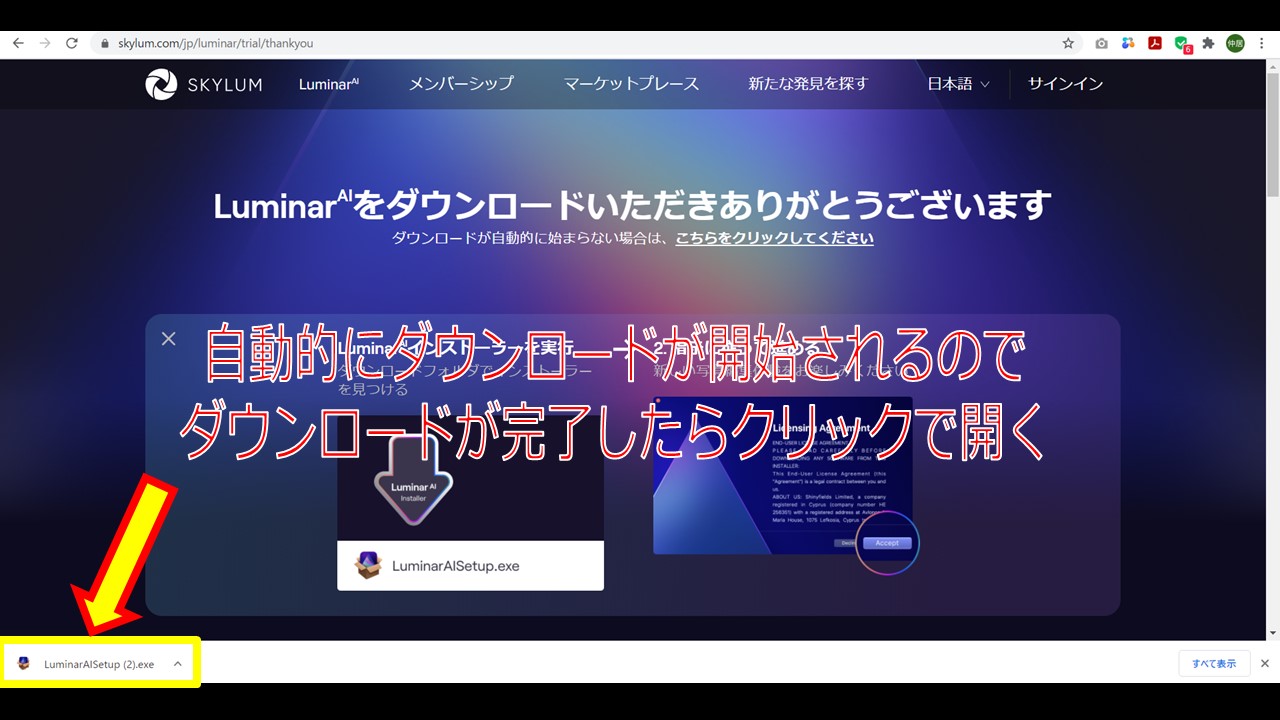
↑先ほどの「無料のダウンロード」をクリックすると、自動ダウンロードが開始されると思います。
数秒~数分でダウンロードが終わると思いますので、「LuminarAI Setup.exe」をクリックして開いていください。
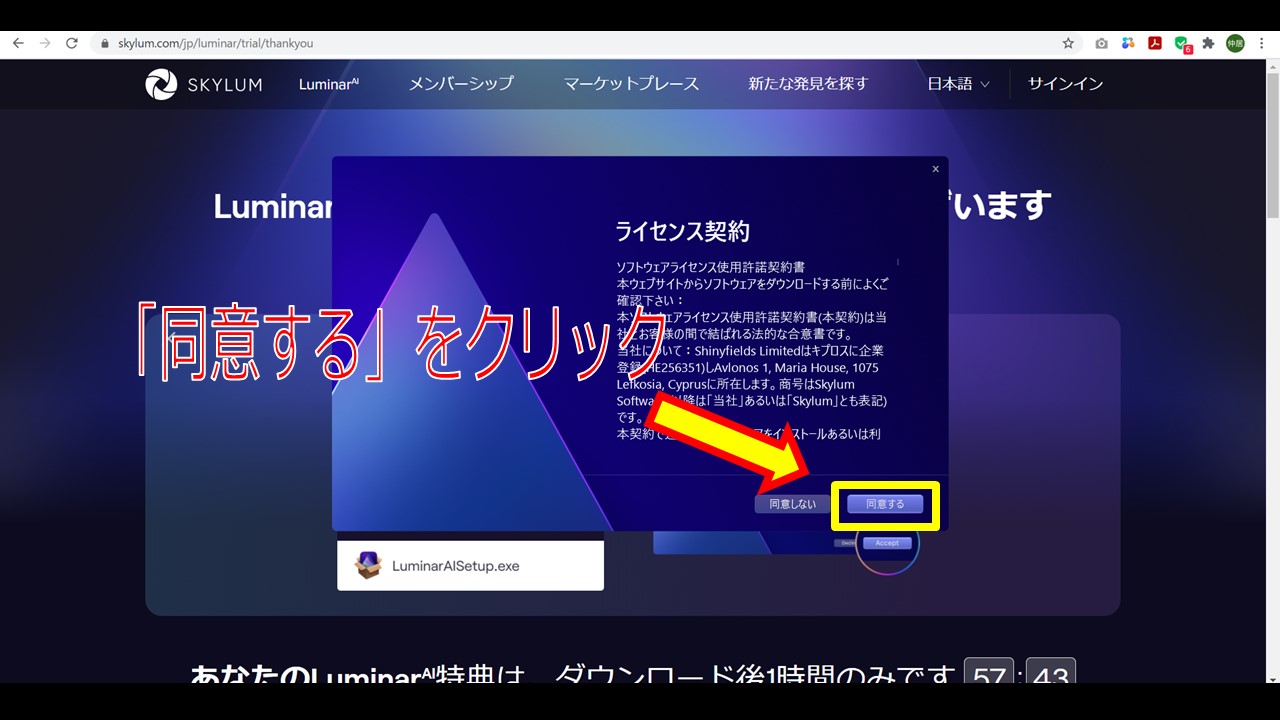
↑するとライセンス契約画面が立ち上がりますので、右下の「同意する」をクリックします。
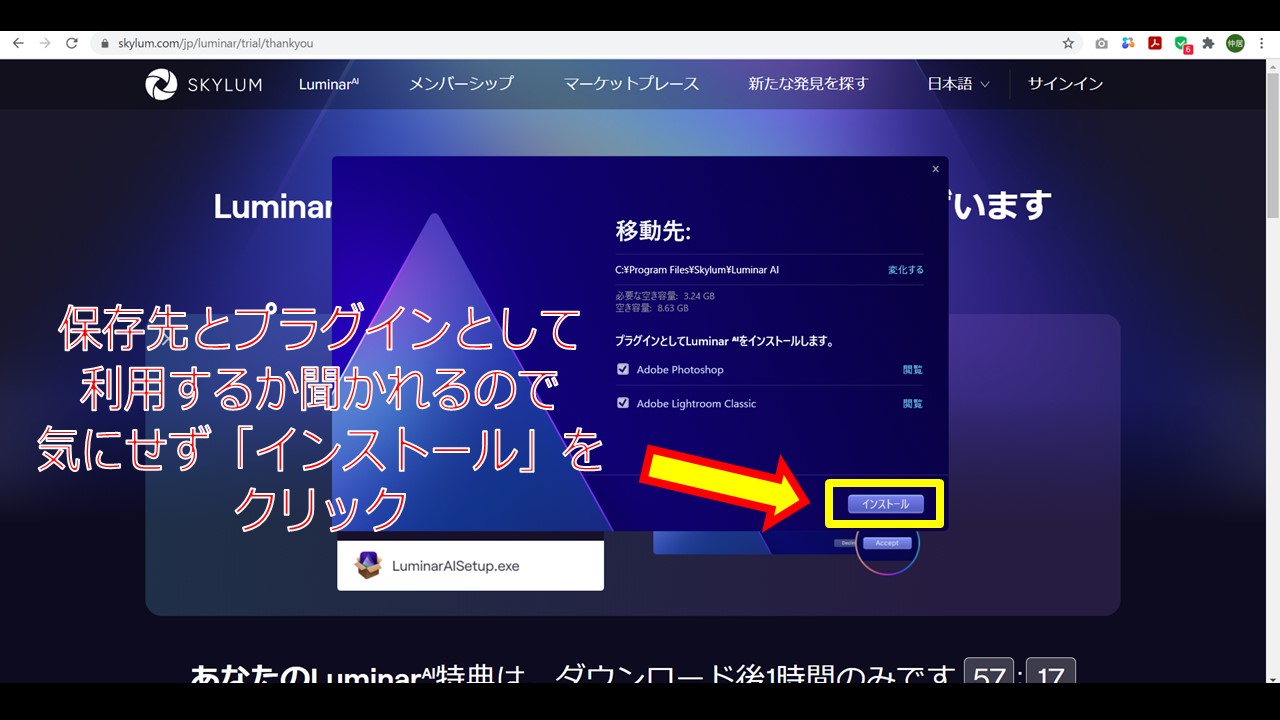
↑次はルミナーAIの保存先、Photoshop及びlightroomのプラグインとして利用するか聞かれますので、気になる人以外はそのまま「インストール」をクリックしてください。
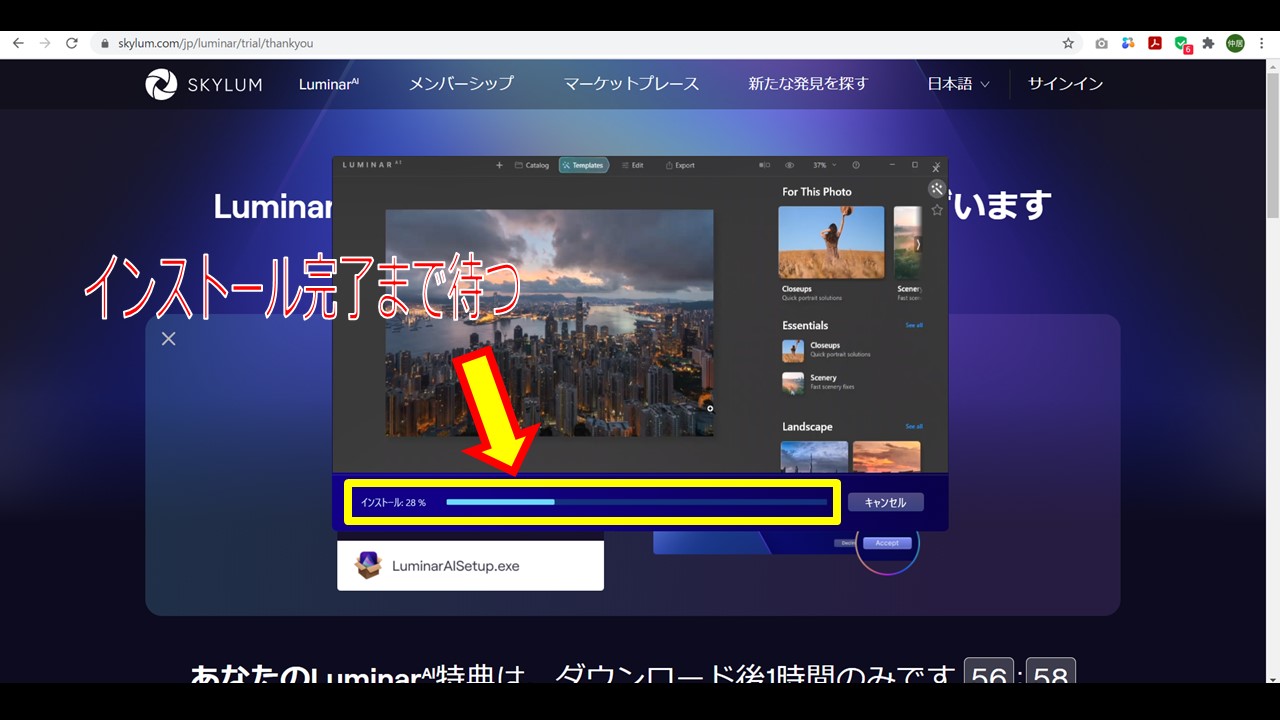
↑あとはインストールが始まります。完了するまで5分ほど待つので、良かったらこちらのLuminarAI記事も読んでみて下さい
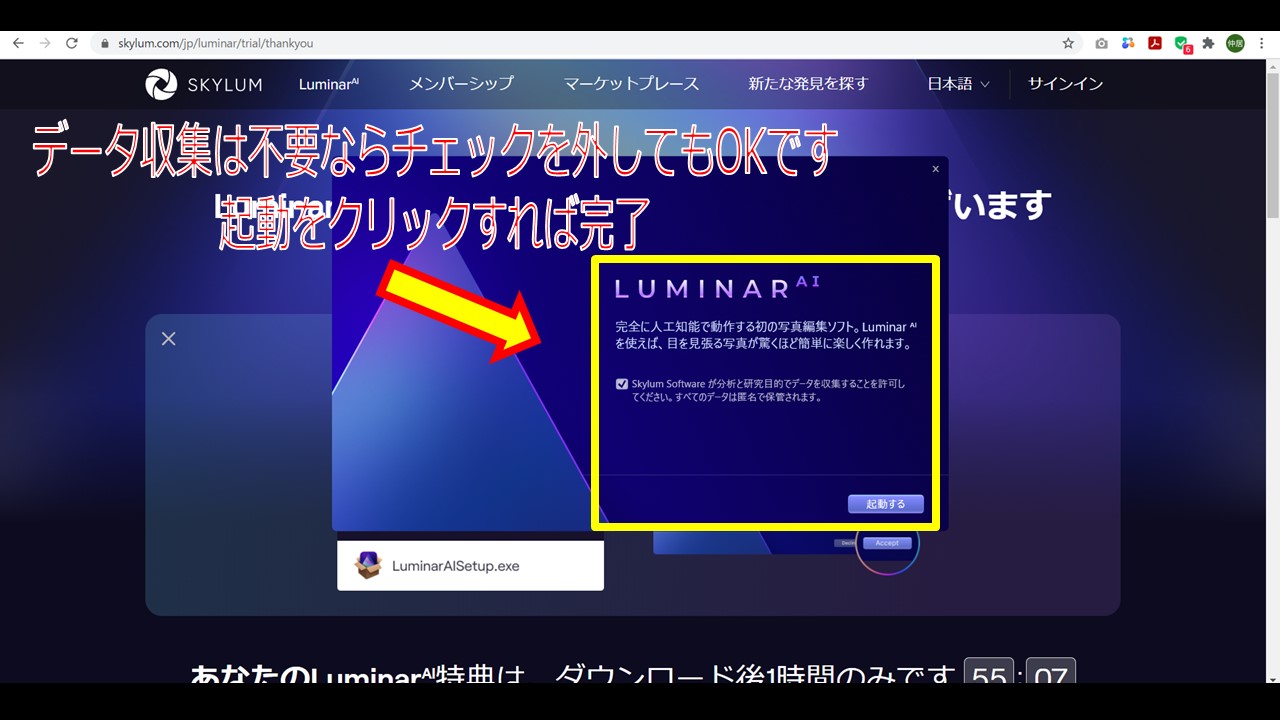
↑インストールが完了するとこのログが出てきますので、データ収集が気になる方はチェックを外してから「起動する」をクリックすれば自動的にLuminarAIが起動して完了!
ルミナーAIは有料ソフトですが、面倒な登録や事前支払いをせずに無事に起動できましたね!ありがてぇ!
それでは起動ついでにサクッとLuminarAIを使って見ましょう。
LuminarAIで魔法のような画像編集!
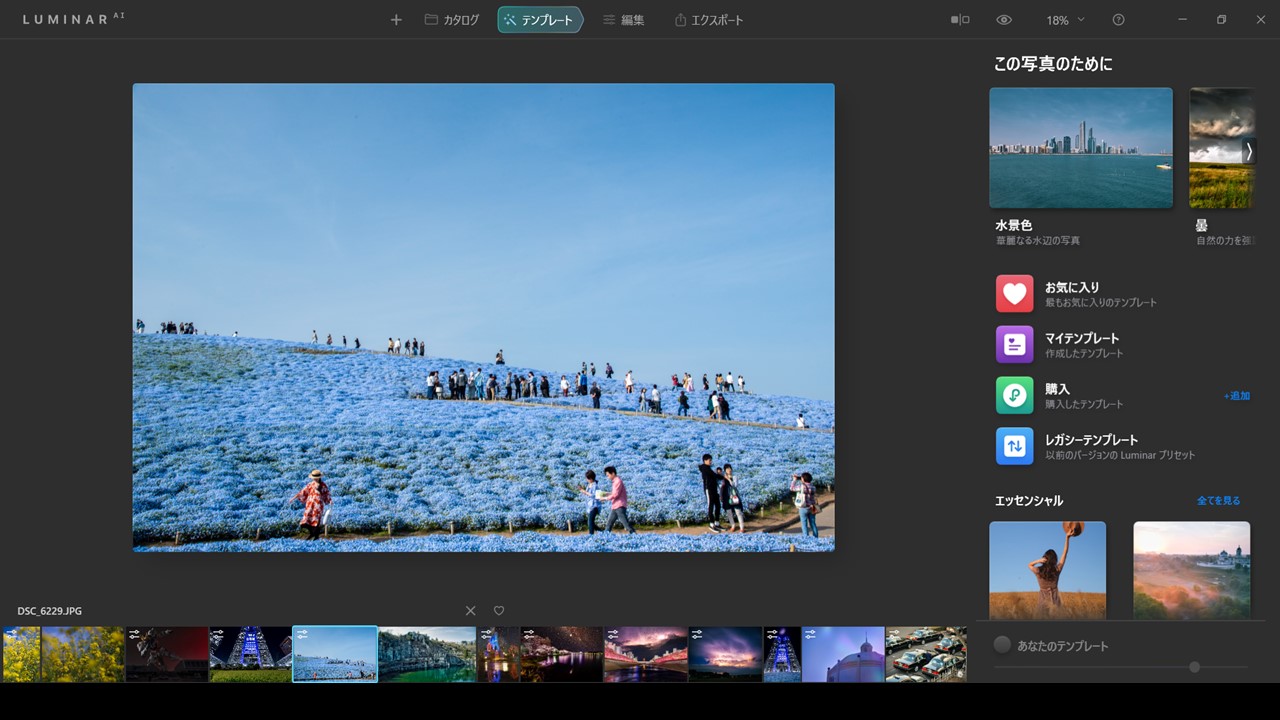
せっかくなので軽く1枚画像編集をしてみましょう!
画面上の「+」マークで手持ちのネモフィラ画像を読み込んでみました。
すると画面右に水景色のテンプレートが表示されたので…
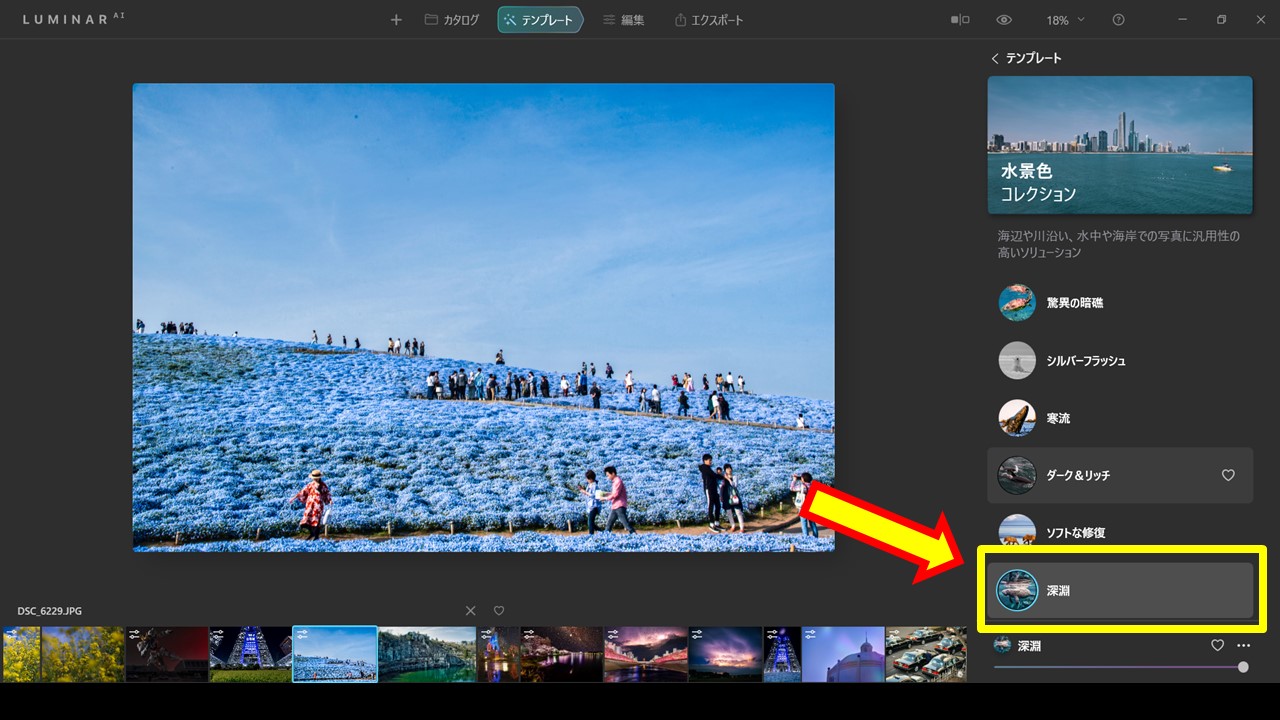
テンプレートの中から「深淵」を選択して濃いブルーにしてみました。
このままでは面白くないので、LuminarAIのウリである空の置き換えが出来る「スカイ」機能を使ってみます。
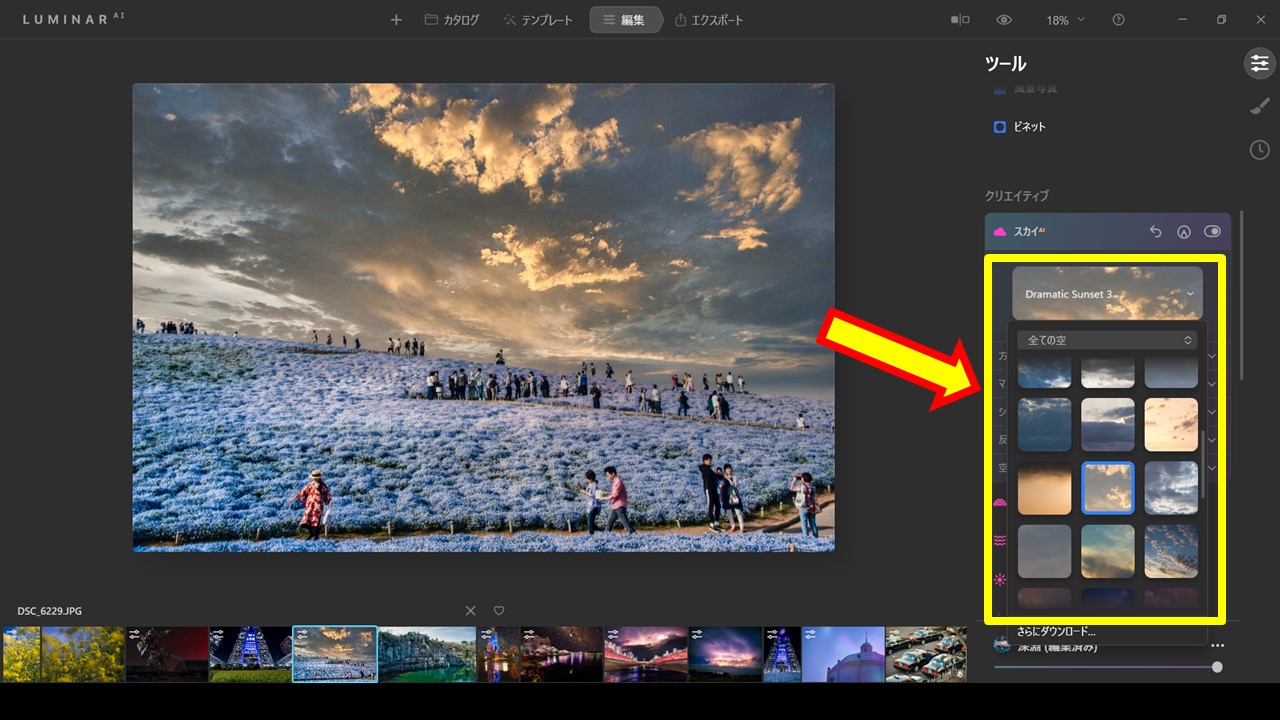
スカイAIの中にあった「Dramatic sunset3」をクリックしてみました。
するとどうでしょう!ルミナーAIが自動的に地面と空の境界線を選択して空を置き換えてくれました!
ボタン1発でこの変更が適用できるのは、Photoshopなどの複雑な操作を覚えるのがニガテな人には大変ありがたい機能ですね。
あとは画面上の「エクスポート」をクリックして書き出せば、あっという間に印象的な画像編集が完了です。
いかがでしたか?LuminarAIは気になっていたけど、今までは一度購入→返金じゃないと試せなかったのが、今回からはいきなりダウンロードしてお試しする事が出来るようになりましたね!
↑気になった方はぜひ無料ダウンロードでLuminarAIを触ってみてください!
※最後までお付き合いありがとうございます!この記事が「いいね!」と思っていただけたら↓のリンクを1クリックしていただくか、お菓子をください!
にほんブログ村
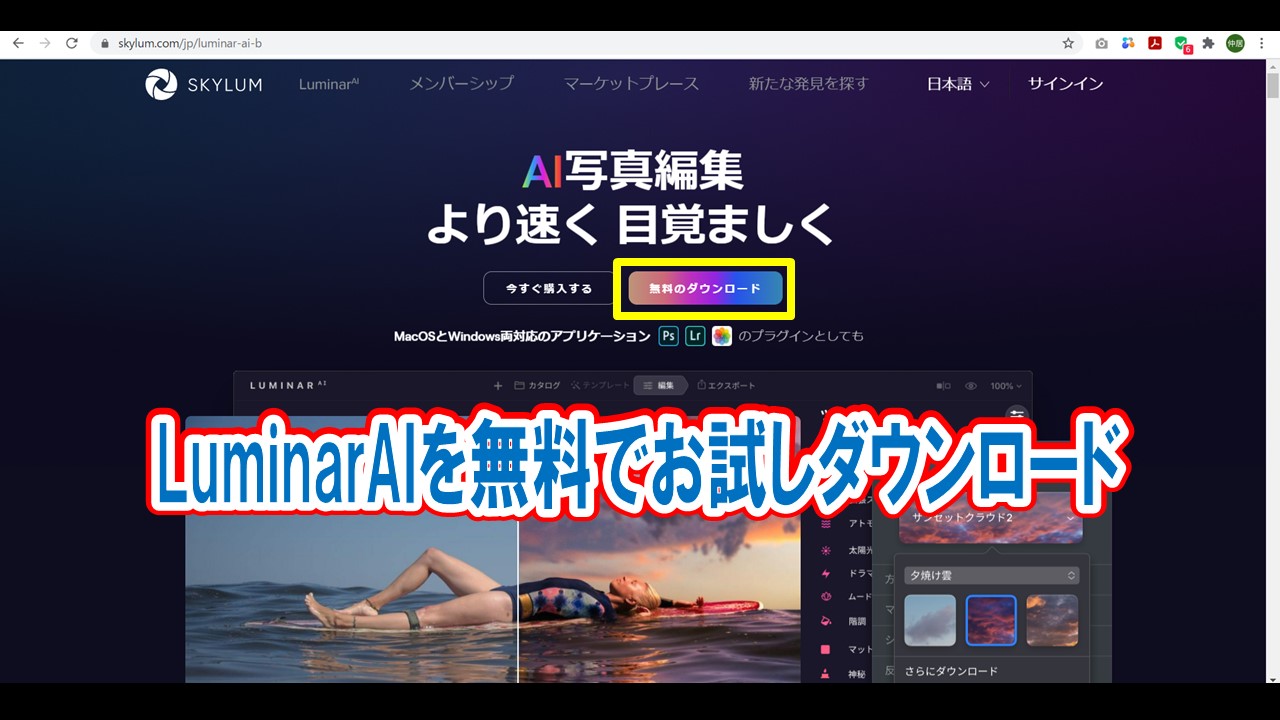




コメント